如何提高谷歌浏览器下载过程中多个文件并行下载的效率
来源:Google Chrome官网
时间:2025-08-04
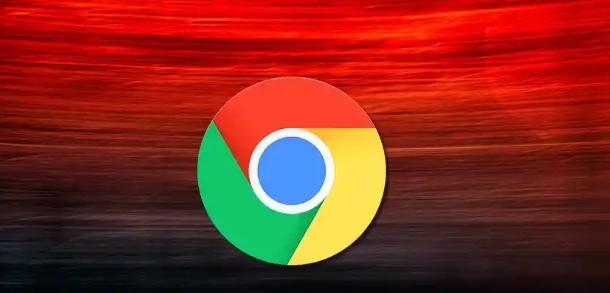
一、启用Chrome内置并行下载功能
1. 访问实验性设置页面
- 在Chrome地址栏输入`chrome://flags/enable-parallel-downloading`并回车→找到“启用并行下载”选项。
- 将默认值改为“Enabled”→点击“Relaunch”(重启浏览器)使设置生效。
2. 验证功能生效
- 重启后,通过`Ctrl+J`打开下载管理器→同时下载多个文件时,任务列表会显示“正在并行下载”状态,速度显著提升。
二、使用多线程下载工具
1. 安装扩展程序或桌面软件
- 扩展程序:进入`chrome://extensions/`→搜索并安装`Free Download Manager`或`Ant Video Downloader`等支持多线程的扩展。
- 桌面软件:推荐使用`Internet Download Manager (IDM)`或`EagleGet`→安装后,浏览器会提示关联下载任务(需授权)。
2. 配置下载参数
- 在工具设置中调整线程数(如IDM默认16线程)→勾选“接管Chrome下载”→保存后,所有点击的链接将自动通过工具加速。
三、优化网络与系统环境
1. 关闭后台占用资源的程序
- 按`Ctrl+Shift+Esc`打开任务管理器→结束无关进程(如云存储同步、视频播放器)→释放带宽和CPU资源。
2. 调整路由器QoS设置
- 登录路由器管理界面(通常为`192.168.1.1`)→找到“服务质量(QoS)”选项→为Chrome下载任务设置高优先级,避免其他设备抢带宽。
四、解决常见下载问题
1. 清理浏览器缓存
- 按`Ctrl+H`打开历史记录页面→点击“清除浏览数据”→勾选“缓存图像和文件”→立即清理,避免缓存文件干扰下载。
2. 禁用冲突插件
- 进入`chrome://extensions/`→逐一禁用广告拦截、VPN类插件→测试下载速度是否恢复(如AdBlock可能阻止部分下载脚本)。
通过以上步骤,可系统性完成谷歌浏览器的视频录制需求。若遇到复杂情况,建议访问谷歌官方支持社区获取帮助。
